A është e turbullt kamera e telefonit tuaj? Provoni këto 14 rregullime

Kamera e telefonit tuaj mund të prodhojë fotografi të paqarta. Provoni këto 14 rregullime për të përmirësuar cilësinë e imazheve tuaj.
Kur jeni në një takim me Zoom, në përgjithësi është e dobishme të njihni emrat dhe të njihni të gjithë ata me të cilët po flisni. Ky do të jetë rasti në telefonatat familjare dhe ka të ngjarë të ndodhë në takimet e ekipit në punë, por ka shumë skenarë ku nuk do t'i njihni domosdoshmërisht të gjithë në një telefonatë.
Për shembull, nëse jeni një anëtar i ri i ekipit, mund të mos i dini emrat ose t'i njihni ende të gjithë kolegët tuaj. Nëse jeni në një takim me një klient të jashtëm, mund të mos i njihni të gjithë. Nëse jeni duke bërë një intervistë pune, me siguri nuk e njihni personin ose njerëzit që ju intervistojnë.
Në cilindo nga këta skenarë, dhe në shumë skenarë të tjerë të ngjashëm, të qenit në gjendje të shohësh emrat e të gjithëve mund të jetë vërtet e dobishme për të qenë në gjendje t'u drejtohesh drejtpërdrejt njerëzve siç duhet. Fatmirësisht, për këdo që dëshiron të jetë në gjendje të shohë këtë informacion, Zoom ofron mundësinë për të shfaqur emrin e përdoruesit të çdo pjesëmarrësi në cepin e furnizimit të tyre përkatës të videos.
Kjo veçori përgjithësisht aktivizohet si parazgjedhje, por nëse dëshironi të verifikoni që është aktivizuar përpara një telefonate, ose nëse dëshironi ta riaktivizoni nëse keni vënë re se funksioni është i çaktivizuar, duhet të shkoni te cilësimet e Zoom. Për ta bërë këtë, klikoni në ikonën e përdoruesit në këndin e sipërm djathtas, pastaj klikoni në "Cilësimet".
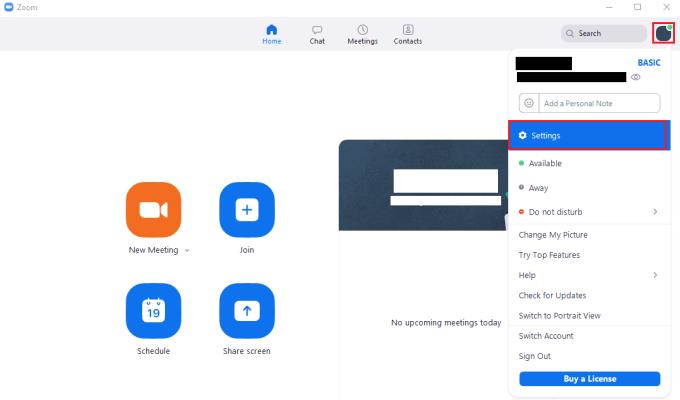
Për të hyrë në cilësimet e Zoom-it, klikoni në ikonën tuaj të përdoruesit, më pas në "Cilësimet" në menynë rënëse.
Pasi të jeni në cilësimet, kaloni te skeda "Video", më pas lëvizni poshtë dhe shënoni kutinë "Shfaq gjithmonë emrat e pjesëmarrësve në videon e tyre". Çdo ndryshim në këtë cilësim do të zbatohet menjëherë, kështu që nuk keni nevojë të largoheni dhe t'i bashkoheni sërish një telefonate në vazhdim që ai të hyjë në fuqi.
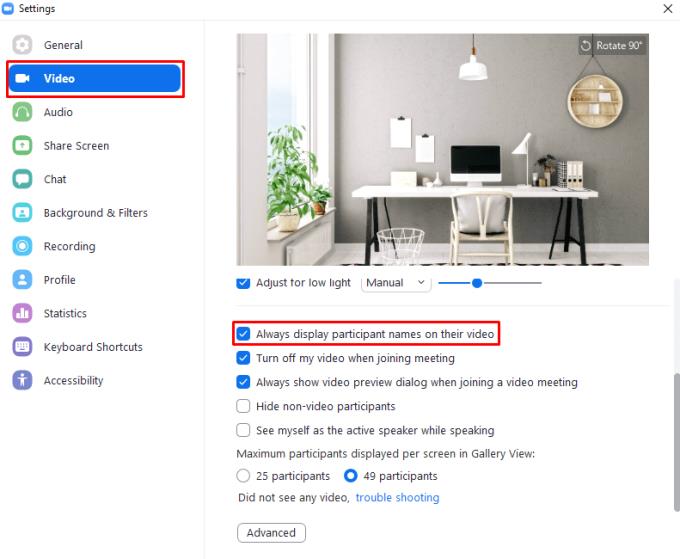
Për të shfaqur emrin e përdoruesit të secilit përdorues në cepin e videos së tij, aktivizoni "Shfaq gjithmonë emrat e pjesëmarrësve në videon e tyre" në cilësimet "Video".
Kamera e telefonit tuaj mund të prodhojë fotografi të paqarta. Provoni këto 14 rregullime për të përmirësuar cilësinë e imazheve tuaj.
Mësoni si të vendosni nënshkrimin tuaj në një dokument të Microsoft Word shpejt dhe lehtë. Kjo përfshin mundësitë për nënshkrim elektronik dhe dixhital.
Mësoni si të ndryshoni gjuhën në Netflix për të përmirësuar përvojën tuaj të shikimit dhe të aksesoni përmbajtjen në gjuhën tuaj të preferuar. Abonohuni në Netflix sot!
Në këtë artikull, ne do t'ju tregojmë gjithçka rreth basketbollit, tenisit dhe futbollit dhe dimensionet e rëndësishme të fushave sportive.
Merrni këshilla se çfarë të bëni me televizorin tuaj të prishur që nuk mund të rregullohet, nga shitja dhe riciklimi deri te projektet DIY.
Mos harroni kurrë një ditëlindje me ndihmën e Facebook. Shihni se ku mund të gjeni ditëlindjen e dikujt që të mund ta dërgoni dhuratën në kohë.
Është e lehtë të gjesh të gjitha fotot dhe videot që ke ngarkuar në llogarinë tënde të Google Photos. Google Photos ofron disa mënyra për tju ndihmuar të gjeni fotot tuaja.
Rezultati i Snapchat (i quajtur ndryshe Snap Score) përshkruan pikët e grumbulluara bazuar në shpeshtësinë e ndërveprimeve me përdoruesit e tjerë në aplikacionin e mesazheve dhe rrjeteve sociale. Në këtë postim, ne do të theksojmë elementët që përbëjnë sistemin e pikëve të Snapchat.
A po kërkoni për një mundësi të zbatueshme për pritjen e faqes në internet? Mësoni ndryshimin midis një serveri të dedikuar kundrejt një serveri të përbashkët pritës.
Më pëlqen t'i argëtoj fqinjët e mi duke ndryshuar rrjetin tim Wi-Fi me emra të ndryshëm qesharak. Nëse po kërkoni ide për një emër qesharak Wi-Fi, këtu







